Los geeks de Uber pueden hacer todo desde la línea de comandos. Pueden enviar correos electrónicos, navegar por la web, escribir documentos e incluso escuchar música. y ahora con Remolachasincluso pueden administrar su biblioteca de medios sin iniciar sesión en un entorno gráfico.
Además de administrar bibliotecas de música, Beets puede corregir nombres de archivo y metadatos de su colección de música, buscar portadas y letras, transcodificar audio a diferentes formatos y hacer mucho más.
Instalar remolachas
Beets está disponible en los repositorios de las distribuciones más populares. Sin embargo, la versión en el repositorio de su distribución podría no ser la más reciente. La forma recomendada de instalar Beets es a través de PEPITAque es un sistema de gestión de paquetes utilizado exclusivamente para instalar paquetes escritos en Python.
El comando:
sudo apt-get install python-pip
instalará PIP y también sus dependencias. Una vez instalado, puede usar PIP para instalar Beets con:
Configurar remolachas
A diferencia de la mayoría de las herramientas de línea de comandos que se envían con un archivo de configuración en funcionamiento, debe crear manualmente el archivo de configuración para Beets. La configuración se almacena en un archivo de texto llamado «config.yaml» en el directorio «~/.config/beets/».
El archivo de configuración crecerá con el tiempo a medida que se familiarice con Beets. Para empezar, comience con las siguientes entradas:
directory: ~/Music/beets-music library: ~/Music/beets-music/musiclibrary.blb
La opción de directorio espera la ruta completa donde desea almacenar su colección de música. Recuerda, este no es el camino a tu colección de música existente. Más bien, este es el directorio donde Beets almacenará su música cuando importe archivos. La ruta de la biblioteca es donde Beets almacenará el archivo de la base de datos que almacena los metadatos del índice de sus archivos de música. Asegúrese de crear los directorios de antemano.
Después de crear el archivo, debemos importar nuestra colección de música a Beets. De forma predeterminada, la aplicación asume que organizaremos toda nuestra música en el directorio especificado en el archivo de configuración. Puede copiar la música desde donde reside actualmente o puede mover la música para ahorrar espacio en el disco.
Si desea mover los archivos al directorio especificado, agregue estas líneas al archivo de configuración:
Por otro lado, si no desea cambiar la ubicación de sus archivos de música, puede especificar la ruta a sus archivos de música en la opción de directorio y usar las siguientes líneas para informar a Beets que no desea copiar o mover archivos desde la ubicación actual:
import:
copy: no
move: no
Tome nota de las sangrías. El archivo de configuración está en lenguaje YAML que acepta espacios (y no tabulaciones) para sangrar algunas líneas. Consulte la documentación oficial para más opciones de configuración.
Importar música
Con el archivo de configuración en su lugar, finalmente está listo para importar archivos. El comando
beet import /path/to/music/files
importará tu música. El comando también copia o mueve los archivos a su directorio especificado según las opciones de importación que especifique en el archivo de configuración. El comando de importación también intentará obtener y agregar metadatos a los archivos.
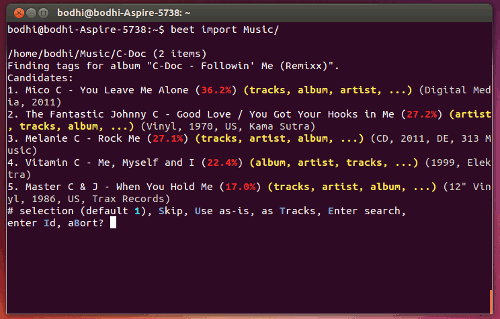
Si encuentra varias opciones para una pista, Beets le permitirá seleccionar la que coincida con la pista. Si ninguno de los candidatos coincide con su álbum, presione U, lo que le dice a Beets que importe los archivos tal como están.
Tenga en cuenta que el proceso de importación no produce ningún resultado en la pantalla, excepto cuando enumera los posibles candidatos en función de los metadatos. El proceso puede llevar mucho tiempo, por lo que si desea importar una gran selección de archivos de una sola vez y no desea que se le solicite una y otra vez la información de los metadatos, utilice la opción -A, como
beet import -A /path/to/many/music/files/
Esto le dice a Beets que no desea que etiquete automáticamente los archivos.
enumerará todas las opciones de importación que puede utilizar.
Explorar la biblioteca
Después de importar los archivos, puede usar el siguiente comando para consultar la biblioteca de música.
Este comando espera una cadena de consulta y, si no especifica ningún delimitador, buscará en todos los archivos de metadatos la cadena de consulta proporcionada. Entonces, por ejemplo, si usa el «beet ls divine power”, Beets enumerará todas las canciones en las que aparezcan las palabras divino y poder en los metadatos, ya sea en el título, álbum, artista, etc.
Cuando proporciona varias palabras clave como cadena de consulta, las palabras se unen automáticamente con un operador booleano AND. Es decir, Beets solo mostrará resultados donde aparezcan ambas palabras.
También puede restringir las búsquedas a campos específicos como artista, álbum, año, como “beet ls artist:Doc» o «beet ls year:2010“.
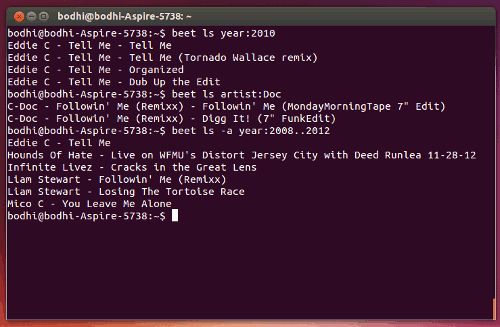
También puede especificar un rango numérico como una consulta y combinarlo con otras opciones de lista. Por ejemplo, «beet ls -a year:2008..2012” enumerará todos los álbumes lanzados entre 2008 y 2012 y el comando “beet ls format:MP3 bitrate:128000..” mostrará una lista de todos los MP3 donde la tasa de bits es superior a 128k.
Como es habitual, la documentación oficial enumera varios más opciones de consulta.
Extender remolachas
Puede ampliar la funcionalidad principal de Beets con complementos. Beets se envía con varios complementos de forma predeterminada, pero deben habilitarse antes de poder usarlos.
Personalmente, prefiero buscar letras de canciones durante las importaciones, recuperar carátulas de álbumes y proporcionar nuevas fuentes de metadatos, y más.
Para habilitar los complementos, debe agregar la siguiente línea al archivo «~/.config/beets/config.yaml»:
plugins: lyrics fetchart scrub
La línea plugins: espera una lista separada por espacios de todos los complementos que desea habilitar. En el ejemplo anterior, el Letra, FetchArt y el Maleza el complemento está habilitado.
También puedes usar el comando
para buscar manualmente la letra de una canción. Beets almacenará automáticamente las letras en la base de datos. A continuación, puede utilizar
beet lyrics -p <song name>
comando para imprimir la letra en la pantalla. Beets primero buscará las letras en la base de datos y, si no encuentra una coincidencia, buscará las letras de las fuentes en línea.
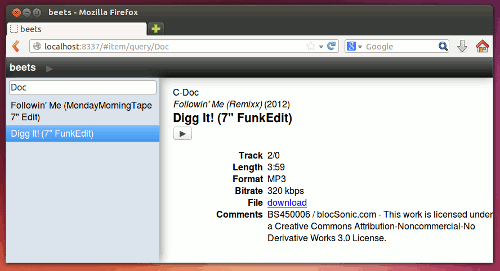
Beets también tiene una interfaz de usuario web simple. Para usar la interfaz web, necesita el marco Flask que puede instalar con el comando
Luego ponga «web» en la línea de complementos en el archivo de configuración e inicie el servidor web con «beet web.” Ahora inicie su navegador web y diríjase a «https://localhost:8337» para acceder a la interfaz.
Solo capturé un breve fragmento del potencial de las remolachas en este tutorial, pero espero que sea suficiente para dejar un sabor duradero.
Credito de imagen: daniel paxton
